win7窗口怎么最大化
时间:2023-08-20作者:bianji
win7是非常经典的操作系统,在windows7系统中,我们可以根据自己需要自由调整软件窗口页面大小,很多人不知道win7窗口怎么最大化,接下来给大家带来win7窗口最大化的方法介绍。
win7窗口怎么最大化
方法一:
点击窗口右上角方框,如图所示。
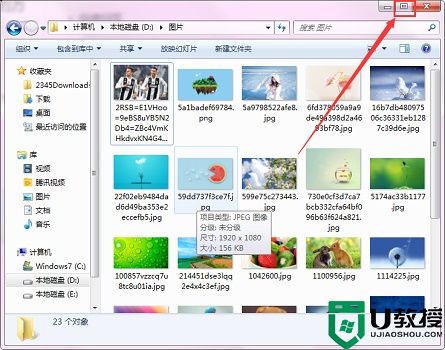
方法二:
鼠标双击窗口上方空白处,图示位置。
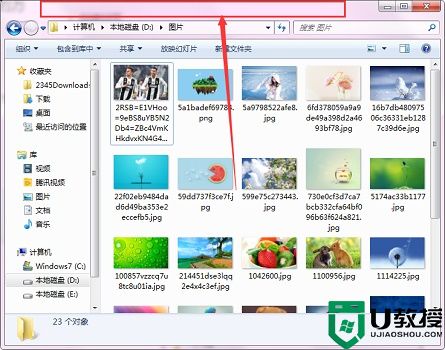
方法三:
鼠标左键按住图示位置,然后往上拖,这种方法可以自由操控窗口大小。
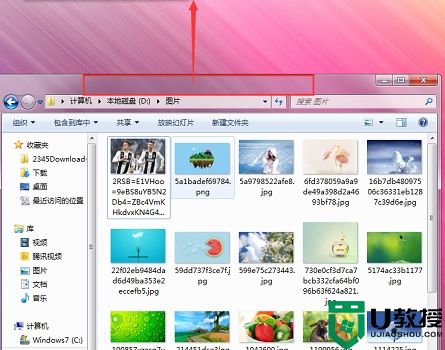
方法四:
使用键盘快捷键“win+↑”即可最大化窗口。

win7介绍
Windows 7是由微软公司(Microsoft)2009年10月22日发布的桌面端操作系统,内核版本号为Windows NT 6.1。
Windows 7可供家庭及商业工作环境的笔记本电脑 、多媒体中心等使用。Windows 7继承了包括Aero风格等多项功能,并且在此基础上增添了其他功能。
Windows 7发布于2009年10月,2015年结束主流支持,2020年结束外延支持,随后微软上线了ESU,允许通过付费的方式订阅安全补丁,2023年1月10日,Windows 7操作系统结束ESU(付费外延扩展支持)。
以上就是win7窗口怎么最大化,win7窗口最大化的方法介绍的全部内容了,希望对各位小伙伴有所帮助。





